วิธีคำนวณอัตราการเติบโตเฉลี่ยต่อปีใน Excel
บทความนี้กำลังพูดถึงวิธีการคำนวณอัตราการเติบโตเฉลี่ยต่อปี (AAGR) และอัตราการเติบโตต่อปี (CAGR) ใน Excel
- คำนวณอัตราการเติบโตต่อปีใน Excel
- คำนวณอัตราการเติบโตต่อปีด้วยฟังก์ชัน XIRR ใน Excel
- คำนวณอัตราการเติบโตเฉลี่ยต่อปีใน Excel
คำนวณอัตราการเติบโตต่อปีใน Excel
ในการคำนวณอัตราการเติบโตต่อปีแบบผสมใน Excel มีสูตรพื้นฐาน = ((มูลค่าสิ้นสุด / มูลค่าเริ่มต้น) ^ (1 / ช่วงเวลา) -1. และเราสามารถใช้สูตรนี้ได้อย่างง่ายดายดังต่อไปนี้:
1. เลือกเซลล์ว่างตัวอย่างเช่นเซลล์ E3 ป้อนสูตรด้านล่างลงไปแล้วกด เข้าสู่ สำคัญ. ดูภาพหน้าจอ:
=(C12/C3)^(1/(10-1))-1
หมายเหตุ: ในสูตรข้างต้น C12 คือเซลล์ที่มีค่าสิ้นสุด C3 คือเซลล์ที่มีค่าเริ่มต้น 10-1 คือช่วงเวลาระหว่างค่าเริ่มต้นและค่าสิ้นสุดและคุณสามารถเปลี่ยนแปลงได้ตามความต้องการของคุณ

2. ในบางกรณีผลการคำนวณอาจไม่จัดรูปแบบเป็นเปอร์เซ็นต์ โปรดเลือกผลการคำนวณต่อไปคลิกที่ รูปแบบเปอร์เซ็นต์ ปุ่ม ![]() บน หน้าแรก เพื่อเปลี่ยนตัวเลขเป็นรูปแบบเปอร์เซ็นต์จากนั้นเปลี่ยนตำแหน่งทศนิยมโดยคลิกที่ เพิ่มทศนิยม ปุ่ม
บน หน้าแรก เพื่อเปลี่ยนตัวเลขเป็นรูปแบบเปอร์เซ็นต์จากนั้นเปลี่ยนตำแหน่งทศนิยมโดยคลิกที่ เพิ่มทศนิยม ปุ่ม ![]() or ลดทศนิยม ปุ่ม
or ลดทศนิยม ปุ่ม ![]() . ดูภาพหน้าจอ:
. ดูภาพหน้าจอ:

คำนวณอัตราการเติบโตต่อปีด้วยฟังก์ชัน XIRR ใน Excel
ที่จริงแล้วฟังก์ชัน XIRR สามารถช่วยให้เราคำนวณอัตราการเติบโตต่อปีแบบผสมใน Excel ได้อย่างง่ายดาย แต่คุณต้องสร้างตารางใหม่ที่มีค่าเริ่มต้นและค่าสิ้นสุด
1. สร้างตารางใหม่ด้วยค่าเริ่มต้นและค่าสิ้นสุดตามภาพหน้าจอแรกที่แสดงดังต่อไปนี้:

หมายเหตุ: ในเซลล์ F3 ให้ป้อน = C3 ในเซลล์ G3 ให้ป้อน = B3 ในเซลล์ F4 ให้ป้อน = -C12 และในเซลล์ G4 ให้ป้อน = B12 หรือคุณสามารถป้อนข้อมูลเดิมของคุณลงในตารางนี้ได้โดยตรง ยังไงก็ตามคุณต้องบวกลบก่อนมูลค่าสิ้นสุด
2. เลือกเซลล์ว่างด้านล่างตารางนี้จากนั้นป้อนสูตรด้านล่างลงไปแล้วกด เข้าสู่ กุญแจ
= XIRR (F3: F4, G3: G4)

3. สำหรับการเปลี่ยนผลลัพธ์เป็นรูปแบบเปอร์เซ็นต์ให้เลือกเซลล์ที่มีฟังก์ชัน XIRR นี้คลิกที่ รูปแบบเปอร์เซ็นต์ ปุ่ม ![]() บน หน้าแรก จากนั้นเปลี่ยนตำแหน่งทศนิยมโดยคลิกที่ เพิ่มทศนิยม ปุ่ม
บน หน้าแรก จากนั้นเปลี่ยนตำแหน่งทศนิยมโดยคลิกที่ เพิ่มทศนิยม ปุ่ม ![]() or ลดทศนิยม ปุ่ม
or ลดทศนิยม ปุ่ม ![]() . ดูภาพหน้าจอ:
. ดูภาพหน้าจอ:

บันทึกตาราง CAGR เป็นเทมเพลตขนาดเล็กอย่างรวดเร็วและใช้ซ้ำได้ในคลิกเดียวในอนาคต
การอ้างอิงเซลล์และใช้สูตรในการคำนวณค่าเฉลี่ยทุกครั้งจะต้องเป็นเรื่องที่น่าเบื่อมาก Kutools สำหรับ Excel มีวิธีแก้ปัญหาที่น่ารักของ ข้อความอัตโนมัติ ยูทิลิตี้เพื่อบันทึกช่วงเป็นรายการ AutoText ซึ่งยังคงเป็นรูปแบบเซลล์และสูตรในช่วง จากนั้นคุณจะใช้ช่วงนี้ซ้ำได้ในคลิกเดียว
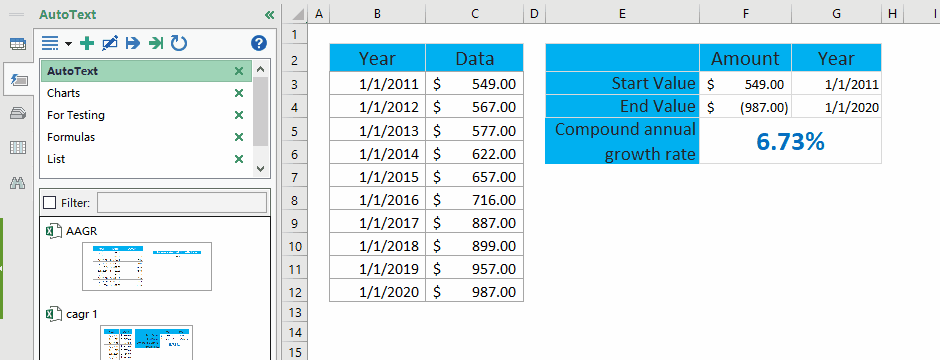
คำนวณอัตราการเติบโตเฉลี่ยต่อปีใน Excel
ในการคำนวณอัตราการเติบโตเฉลี่ยต่อปีใน excel โดยปกติเราจะต้องคำนวณอัตราการเติบโตต่อปีของทุกปีด้วยสูตร = (ค่าสิ้นสุด - ค่าเริ่มต้น) / ค่าเริ่มต้นแล้วเฉลี่ยอัตราการเติบโตต่อปีเหล่านี้ คุณสามารถทำได้ดังนี้:
1. นอกเหนือจากตารางต้นฉบับให้ป้อนสูตรด้านล่างลงในเซลล์ว่าง C3 และจากนั้นลาก Fill Handle ไปที่ช่วง C3: C11
= (C4-C3) / C3

2. เลือกช่วง D4: D12 คลิก รูปแบบเปอร์เซ็นต์ ปุ่ม ![]() บน หน้าแรก จากนั้นเปลี่ยนตำแหน่งทศนิยมโดยคลิกที่ เพิ่มทศนิยม ปุ่ม
บน หน้าแรก จากนั้นเปลี่ยนตำแหน่งทศนิยมโดยคลิกที่ เพิ่มทศนิยม ปุ่ม ![]() or ลดทศนิยม ปุ่ม
or ลดทศนิยม ปุ่ม ![]() . ดูภาพหน้าจอ:
. ดูภาพหน้าจอ:

3. เฉลี่ยอัตราการเติบโตต่อปีทั้งหมดโดยป้อนสูตรด้านล่างลงในเซลล์ F4 แล้วกดปุ่ม เข้าสู่ กุญแจ
= ค่าเฉลี่ย (D4: D12)

ถึงตอนนี้อัตราการเติบโตเฉลี่ยต่อปีได้รับการคำนวณและแสดงในเซลล์ C12
Demo: คำนวณอัตราการเติบโตเฉลี่ยต่อปีใน Excel
บทความที่เกี่ยวข้อง:
สุดยอดเครื่องมือเพิ่มผลผลิตในสำนักงาน
เพิ่มพูนทักษะ Excel ของคุณด้วย Kutools สำหรับ Excel และสัมผัสประสิทธิภาพอย่างที่ไม่เคยมีมาก่อน Kutools สำหรับ Excel เสนอคุณสมบัติขั้นสูงมากกว่า 300 รายการเพื่อเพิ่มประสิทธิภาพและประหยัดเวลา คลิกที่นี่เพื่อรับคุณสมบัติที่คุณต้องการมากที่สุด...

แท็บ Office นำอินเทอร์เฟซแบบแท็บมาที่ Office และทำให้งานของคุณง่ายขึ้นมาก
- เปิดใช้งานการแก้ไขและอ่านแบบแท็บใน Word, Excel, PowerPoint, ผู้จัดพิมพ์, Access, Visio และโครงการ
- เปิดและสร้างเอกสารหลายรายการในแท็บใหม่ของหน้าต่างเดียวกันแทนที่จะเป็นในหน้าต่างใหม่
- เพิ่มประสิทธิภาพการทำงานของคุณ 50% และลดการคลิกเมาส์หลายร้อยครั้งให้คุณทุกวัน!
